Androidの動きが急に鈍り、愛用のアプリが固まったまま反応しないとき、電源ボタンを押して再起動すれば良いのか、それともほかに手があるのか戸惑うことはありませんか?
ここでは機種を問わず実践できる安全なリフレッシュ手順と、作業後にサクサク感が戻る理由をやさしく解説します。データを失わずにトラブルを解消し、毎日の操作を滑らかにするコツまでまとめています。さらに、電源が効かない緊急時に使える裏ワザやパソコンとつないで遠隔で再起動するコツも盛り込み、迷いのない手順を図解で示します。
スマホを手元に置きつつ読み進めるだけで準備は完了しますので、ご自分の端末でゆっくり試しながら快適な操作感を取り戻しましょう。
電源ボタンでAndroid本体をリフレッシュする手順

電源ボタンだけでサクッと本体をリフレッシュできる方法を紹介します。突然フリーズしたときや動きが重くなったときに覚えておくと心強いですよ。
- 電源メニューから再起動:電源ボタンを数秒間押して電源メニューを表示し、「再起動」をタップすると通常の再起動が行えます。
- 強制再起動:画面が完全に固まってタッチ操作が効かないときは、電源ボタンと音量下ボタンを同時に10秒ほど長押しして強制的に再起動します。
- バッテリー取り外し(※一部機種のみ):取り外し可能なバッテリー搭載機種なら背面パネルを外してバッテリーを一度外し、数秒待ってから戻すと電源がリセットされます。
どの方法も慌てずにボタンを押すだけでOKです。経験上、強制再起動ではボタンを長押ししすぎるとキャプチャ画面になったりするので、だいたい10秒前後を目安にするとスムーズに再起動できます。
標準の電源メニューで再起動

まずはおなじみの電源ボタンを長押ししてみましょう。表示される標準の電源メニューから「再起動」をタップするだけで、画面のもたつきや小さな不具合がサクッと解消できます。
この方法のいいところは、公式サポートを待たなくても自分の手で即リフレッシュできる点です。プログラマー視点でいうと、システム全体をいったんリセットしてくれるので、アプリの更新後や設定を変えた後にも安心して使えます。
①電源ボタンを長押ししてメニューを開く
端末の側面にある電源ボタンを指先でしっかり覆うように押さえてください。強く握りすぎるとボタンが引っ込むことがあるので、軽く均一な力で押し続けるのがポイントです。
約2秒から3秒ほど押し続けると、画面に電源メニューが表示されます。表示までの時間は端末によって少し異なるので、反応が鈍い場合は少し長めに試してみると安心です。
②再起動または電源を切るをタップ
画面に表示されたメニューの中から再起動か電源を切るを選んでタップします。電源を切る場合は完全にオフになるので、再度起動したいときは電源ボタンを長押ししてください。
③確認メッセージでOKを選ぶ
再起動の確認ダイアログが表示されたら、画面上のOKをタップしてください。
④起動が完了したらロック解除して動作を確かめる
Androidロゴが消えてロック画面が表示するまで待ちます。
画面を上にスワイプするか設定したPIN・パターンを入力してロックを解除します。
ホーム画面が出たらアプリアイコンをタップし、タッチ操作や起動に問題がないか確認しましょう。
ステータスバーのWi-Fiやモバイルデータの接続マークが正常なのもチェックすると安心です。
電源が反応しないときの強制再起動

電源ボタンがまったく反応しないときには、電源長押しだけでなく、音量キーとの同時押しを使った強制再起動が試せます。
画面が固まってタッチ操作も効かないときに役立つ方法で、ソフトウェア層のトラブルをリセットしやすいのが魅力です。
- 電源ボタンと音量下ボタンを同時に10秒ほど長押し
- 自動的に再起動が開始されるのでそのまま待つ
- データは消えずにメモリ上の異常だけクリア
①電源ボタンと音量アップを同時に10秒押す
電源ボタンと音量アップボタンを同時に押し続けると、画面が一度暗くなり再起動が始まります。途中で指を離さずに約10秒キープしてください。
押しても反応がないときは、一度ボタンから手を離してから再度同じ操作を試すと反応しやすくなります。
画面が消えてから自動で起動ロゴが出たらリフレッシュ完了です。アプリが固まったときのサクッと復活テクニックです。
②バイブが震えたらボタンを離す
電源ボタンを7秒ほど長押しするとバイブが震えます。そのタイミングで指をすっと離してください。
バイブは再起動コマンドを受け付けたサインなので、ボタンを離せば自動でシャットダウンが始まり、そのあと電源が入り直します。
③ロゴが出るまで待つ
再起動を実行すると画面がいったん消えて、黒い画面のあとにメーカーやAndroidのロゴが表示されます。ボタンは離して構わないので、くっきり見えるまでじっと待ちましょう。
④起動後にアプリの動きをチェック
再起動後はいつも使うアプリを一通り開いて動作を確認しましょう。SNSやメールなど起動時間が長くないか、画面が固まったり落ちたりしないかなど軽く触ってチェックするだけで安心感がグッと上がります。
特にバックグラウンドで起動するアプリやウィジェットは意外と見落としやすいので、通知の同期や自動更新がスムーズに終わるかもチェックしてください。
- 設定から「アプリ」>「最近起動」で再起動後に動くアプリを確認
- 開発者向けオプションでCPU使用量を画面に表示して負荷をざっくり把握
- 他にも不具合を感じたらPCでadb logcatを使ってエラーをチェック
フリーズしたアプリをそっと再起動する手順

アプリが突然固まって動かなくなるとドキッとしますよね。それでも慌てず優しく対処できる手順を紹介します。
- タスク一覧から優しく終了:画面下部のナビゲーションバーを上にスワイプしてタスク一覧を開き、固まったアプリを上にスワイプして一旦閉じます。
- 設定から強制停止:設定アプリ→アプリと通知→対象アプリを選択→強制停止をタップしてアプリを止めてから再起動します。
- 通知パネルで一時停止:通知パネルを下ろし、固まったアプリの通知を長押し→アプリ情報を開いて一時停止や終了ボタンで動きをリセットします。
- キャッシュを優しくクリア:設定アプリ→アプリと通知→対象アプリ→ストレージとキャッシュ→キャッシュを消去することで動作が軽くなる場合があります。
どの方法も手軽にできるので、まずはタスク一覧から閉じる手順を試してみてください。それでも改善しない場合は他の手順を順番に優しく実行しましょう。
アプリ履歴から終了して再起動

アプリ履歴から終了して再起動する方法は、開いているアプリを一度サクッと止めてから、あらためて立ち上げる手軽なやり方です。画面下からスワイプしたり、ナビゲーションボタンをタップしてアプリ履歴を表示し、動きがおかしいアプリを上方向にスワイプすると終了します。そのあとホーム画面やアプリ一覧から再度起動すればOKです。
この方法は、ちょっとした動作のもたつきや画面のチラつきをすぐにリセットしたいときにぴったりです。端末全体を再起動せずに済むので、サクッと再スタートできて、少しの待ち時間で気軽に安定動作を取り戻せます。
①□ボタンまたは画面下部の履歴ジェスチャーを開く
画面下部にある四角形の「□」ボタンをそっと押すと、最近使ったアプリが一覧で表示されます。物理ボタンが反応しづらいときは、指先を軽く当てるように試してみてください。
ナビバーがジェスチャー設定のときは、画面下部からゆっくり上へスワイプし、中央で指を離すと履歴画面が出ます。タッチの強さやスピードを変えて自分に合う方法を見つけましょう。
②止めたいアプリを上方向にスワイプ
マルチタスク画面で停止したいアプリのプレビューを見つけたら、画面端から指を滑らせるように上方向へスワイプします。
この操作でバックグラウンド処理がリセットされ、動作が重いアプリや応答しなくなったアプリをすばやく終了できます。
機種によってはスワイプ方向が左右だけの場合があるので、その場合は左右に動かして終了してください。
③ホーム画面からもう一度アプリを開く
再起動が終わったらホーム画面に戻ります。いつも通りアプリアイコンをタップして起動しましょう。バックグラウンドで動いていたプロセスがリセットされて、スムーズに立ち上がるはずです。
④動作が滑らかか確かめる
再起動が終わったら、ホーム画面を左右にスワイプしたり、アプリ一覧をスクロールして動きの滑らかさをチェックしてください。
- スクロールがカクつかないか感覚で確認。
- 遅延を感じるときは、バックグラウンド動作を整理。
- スムーズなら問題なし。
設定画面でキャッシュを消して再起動

アプリが重くなったり操作がもたつくとき、設定からキャッシュをすっきり消す方法が頼もしいです。
キャッシュ削除後に再起動すると、不必要な一時データがクリアされて、動きが軽くなることが多いです。特に長く使い続けている端末で効果的です。
- 幅広い端末で使える:OS標準機能なので特別なアプリ不要です。
- データは消えない:アプリの設定やアカウント情報をそのまま残せます。
- 簡単リセット:一度の操作で複数アプリのキャッシュが消せて、まとめて再起動できます。
あとは端末を再起動すれば、新しい状態でスタートできるので、もやもやした挙動がスッキリ整います。
①設定アプリを開く
スマホのホーム画面を軽く見渡して、⚙️マークの設定アイコンを探してタップしてください。もし見つからないときは、画面中央を下から上にスワイプしてアプリ一覧を開き、上部の検索バーに「設定」と入力するとすぐ見つかります。
設定画面が開いたら、次のステップに進む準備は完了です。
②アプリと通知をタップ
設定画面が開いたら、歯車アイコンの下にあるアプリと通知をタップしてください。Androidのバージョンやメーカーによっては「アプリ」だけの表示になる場合もありますが、同じ場所です。
③対象アプリを選びストレージとキャッシュをタップ
設定アプリから「アプリと通知」を開き、アプリ一覧に進みます。
不具合が出ているアプリを探してタップしてください。
続けて「ストレージとキャッシュ」をタップすると、保存中のデータ量とキャッシュ量が表示されます。
キャッシュだけを消したいときは「キャッシュを消去」を選択してください。データを消去するとログイン情報などもリセットされるので注意しましょう。
④キャッシュを削除をタップ
アプリ情報画面の下部にあるキャッシュを削除をタップします。これで一時的に溜まったファイルだけが消えるので、アプリの設定やデータには影響なく動作がスッキリ軽くなります。
⑤ホームに戻りアプリを起動して様子を見る
ナビゲーションバーのホームボタンをタップしてホーム画面に戻ります。その後、起動したいアプリのアイコンをタップして再度立ち上げてみましょう。
アプリの動作が軽くなっていればリフレッシュ成功です。もしまだもたつくようであれば、設定>アプリと通知>対象アプリ>強制停止で一度アプリを止めてから再起動してみてください。
再起動テクを応用してもっと快適にしよう

再起動の基本が身についたら、ほんのひと工夫で日常のスマホ体験がもっとスムーズになります。
| 応用テク | 期待できる効果 |
|---|---|
| 夜間自動再起動 | 毎朝サクサク起動でメモリをリセット |
| セーフモード診断再起動 | 怪しいアプリを切り分けて不具合撲滅 |
| ADB高速再起動 | USB接続だけで素早く再起動 |
寝ている間に自動再起動で朝すっきり

Android12以上の機種では設定の「電源オプション」から自動再起動の時間を指定できるようになりました。就寝中など使わない時間帯を狙うと邪魔になりません。
システムが夜間にリフレッシュされることで裏で動く余計なプロセスが止まってメモリがスッキリします。朝の操作でレスポンスの良さを実感できるはずです。
対応機種の設定で自動電源オンオフを有効にする
ホーム画面かアプリ一覧から設定をタップして開きます。
設定画面をスクロールして「バッテリーとデバイスケア」または「電源管理」を探してタップします。
「自動オン/オフタイマー」や「スケジュール電源オン/オフ」を見つけて、スイッチをオンにします。
それぞれ起動する時間とシャットダウンする時間をタップして設定し、保存アイコンをタップします。
機種によっては「便利機能」内に項目が入っている場合があります。
時刻を深夜にセットして保存する
設定アプリを開き「システム」→「日付と時刻」を選びましょう。自動日時設定をオフにして、時刻入力欄をタップ。ホイールや数字キーボードで00:00に合わせたら、画面下部の「保存」を押してください。
プログラマーならではのコツとして、深夜0時は日付切り替えの境目なので、ログファイルやバッチ処理の区切りを調整するときに活躍します。手動で設定を反映させたら、すぐにアプリを再起動して動作を確認してみましょう。
ネットワーク時刻を手動変更すると一部アプリで認証エラーが起きることがあります
翌朝起動後のスピードを体感する
再起動してから最低6時間たった翌朝が狙い目です。朝の一番電源を入れたときのキビキビ感をチェックしましょう。
電源ボタンを長押しして画面が表示されるまでの速さを味わいます。前日のもたつきと比べると差がはっきり分かります。
カメラやSNSなど重めのアプリを立ち上げて動作の滑らかさをチェックすると、再起動効果が実感しやすくなります。
ADBコマンドでパソコンからリモート再起動

パソコンとUSBケーブルでつないでおくだけで、電源ボタンに触れずに再起動の指示を出せるのがADBのいいところです。
端末側の「開発者向けオプション」でUSBデバッグを有効にすると、ターミナルやコマンドプロンプトからadb rebootを実行するだけで瞬時に再起動できます。ボタンが反応しにくい時や、複数台を一括で動かす必要があるときには特に便利です。
パソコンにADBをインストールする
最新のWindows11やmacOS Venturaでも同じ手順で進められます。Androidのデバッグやファイル転送に必要なADBをパソコンへ用意しましょう。
ブラウザで https://developer.android.com/studio/releases/platform-tools にアクセスして、最新のSDK Platform ToolsをOSに合わせてダウンロードします。
ダウンロードしたzipを適当なフォルダ(例 C:\platform-tools または /Users/username/platform-tools)へ解凍します。
Windowsなら環境変数のPATHへ解凍先を追加します。macOSならターミナルでホームディレクトリの .zshrc に export PATH="$HOME/platform-tools:$PATH" を追記します。
設定後、コマンドプロンプトやターミナルを再起動して adb version と入力し、バージョンが表示されればインストール完了です。
環境変数の設定は慎重に行ってください。他のPATHを消さないように注意しましょう。
スマホでUSBデバッグをオンにする
スマホ本体でUSBデバッグを有効にするには、まず「開発者向けオプション」を表示してから設定します。慣れていないと迷いやすいので、順を追って進めていきましょう。
設定アプリを開き、画面下部の「システム」>「端末情報」>「ビルド番号」を7回連続でタップします。タップのたびに「あと〇回で開発者向けオプションが有効になります」と表示されるのでタップを続けてください。
設定アプリの「システム」>「詳細設定」内に「開発者向けオプション」が追加されています。ここをタップして開いてください。
開発者向けオプションの一覧から「USBデバッグ」を探し、スイッチをタップしてONにします。確認ダイアログが出たら「OK」を選択してください。
PCと接続するUSBケーブルは「データ転送対応」のものを使いましょう。充電専用ケーブルだと認識されないことがあります。
ターミナルでadb rebootを実行する
USBケーブルでAndroid端末をPCに接続し、adb devicesでちゃんと認識されているか見てください。接続リストに端末のシリアルが出ていればOKです。
認識が確認できたら、ターミナルで次のコマンドを実行してください。
adb reboot
実行すると端末がすぐに再起動を始めます。画面が消えて再度立ち上がれば完了です。
再起動後に接続が戻るのを待つ
Androidが再起動すると自動でWi-Fiやモバイルデータが再接続されます。画面上部のステータスバーを下にスワイプし、Wi-Fiや4Gのアイコンが復活するまで気長に待ちましょう。
再起動直後はバックグラウンドで多くのサービスが立ち上がるため、接続まで数秒から十数秒かかることがあります。数秒待ってから通信状況をチェックしてください。
接続が戻ったかはブラウザでWebページを開くか、好きなアプリのオンライン機能を試してみると確実です。スムーズに表示されれば完了です。
接続が戻らないときは画面をタップしてスリープを解除すると、ネットワークモジュールが再起動状態を検知しやすくなります。
ショートカットアプリでワンタップ再起動
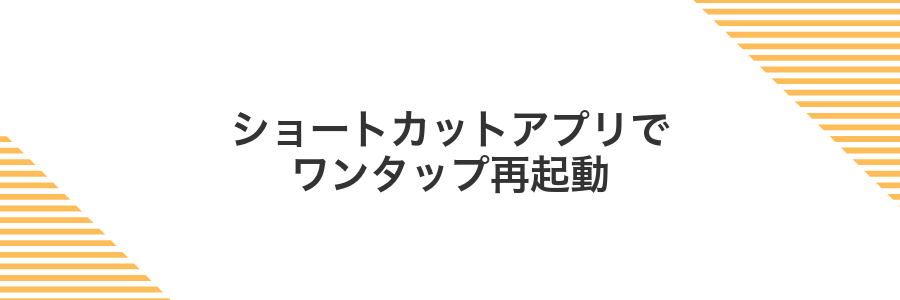
スマホの電源ボタンを長押ししなくても、アプリのアイコンをタップするだけで再起動できたらうれしいですよね。
ショートカットアプリを使うと、あらかじめ再起動コマンドを登録しておくだけでホーム画面からワンタップでサクッと再起動できます。頻繁にメモリをクリアしたいときや、開発や動作テストのたびに一瞬で端末をリフレッシュしたい人にぴったりです。
初回セットアップではパソコンからADB経由でアプリに再起動権限を渡すひと手間が必要ですが、そのぶん日常的にはアイコンを押すだけの快適さが手に入ります。
PlayStoreでQuickShortcutMakerを入れる
ホーム画面またはアプリ一覧からGooglePlayストアのアイコンを探してタップしてください。バージョンによっては「Playストア」と表記されていることもあります。
画面上部の検索欄をタップして「QuickShortcutMaker」と入力し、キーボードの検索キーを押してください。予測候補が出たらタップすると入力が速くなります。
検索結果から開発者名がsika524のものを見つけて「インストール」をタップしてください。公式提供のものを選ぶと安心です。
開発者が同じ名前でも似たアイコンで偽物がある場合があります。インストール前に必ず開発者名を確認してください。
再起動アクションを選んでホームに配置
何もない部分を長押ししてメニューを表示してください。
メニューから「ウィジェット」をタップして一覧を開いてください。
ウィジェット一覧をスクロールして「Tasker」のアイコンを見つけてください。
作成済みの「再起動」タスクを選んで、そのままホーム画面に配置してください。
Taskerでデバイス再起動機能を使うには、Android11以降ではroot権限が必要です
アイコンをタップして動きを確認
ホーム画面や設定画面で見つけたアイコンをそっとタップします。画面端に近いアイコンは誤タップしやすいので、中心を押すと成功率が上がります。
タップするとアイコンが軽く揺れたり拡大したりして、アプリが立ち上がる動きを見ることができます。このアニメーションを覚えておくと、どのアイコンが反応済みかひと目でわかって便利です。
アニメーションが見えないときは、設定→ディスプレイ→アニメーションを有効にしてみましょう。
よくある質問

電源ボタンを長押ししても再起動メニューが出ない場合は?
- 電源ボタンを長押ししても再起動メニューが出ない場合は?
-
電源ボタンが反応しにくいときは、端末が重くなっていることがあります。まずは画面が真っ黒になるまで約10秒間長押ししてみてください。これで強制再起動できるケースが多いです。もしそれでも無反応なら、ケースやフィルムがボタンを押しにくくしているかもしれないので外して試してみてください。
再起動してアプリのデータが消えることはある?
- 再起動してアプリのデータが消えることはある?
-
通常の再起動ならアプリのデータが消える心配はありません。プログラマーの経験上、メモリ周りが不安定なときだけ強制再起動が有効で、キャッシュはクリアされますがユーザーデータは残ります。万が一に備えて大事なデータはバックアップをおすすめします。
頻繁に再起動が必要になるのを防ぐには?
- 頻繁に再起動が必要になるのを防ぐには?
-
アプリを長時間使い続けるとメモリが足りなくなって不安定になります。こまめに不要なアプリを閉じるか、タスクキルより設定→アプリ→起動管理で自動起動を制限すると改善しやすいです。それでも落ちやすければ最新OSのアップデートで安定する場合がありますので、定期的にバージョンを確認してください。
再起動しても写真やLINEは消えない?
- 再起動しても写真やLINEは消えない?
-
電源を切ってもう一度入れるだけの再起動なら、内部に保存された写真やLINEのデータはそのまま残ります。
LINEのトーク履歴やアルバムも消えずに使い続けられます。
それでも大切なデータは、念のためGoogleフォトの自動バックアップやLINEのトーク履歴バックアップを有効にしておくと、安心感がアップします。
強制再起動はスマホを壊さない?
強制再起動は電源ボタンを10秒以上長押ししてシステムをリセットする方法です。フリーズや応答停止を起こしたアプリやプロセスが一括で再起動されるので、タッチ操作が効かないときにも有効です。内部のソフトウェア処理だけが再起動される仕組みなので、ハードにダメージはありません。
注意点としては、バッテリー残量が極端に低いと電源再投入に時間がかかる場合があることです。大切なデータの書き込み中に実行すると稀に動作が不安定になることもあるため、50%以上の充電を確保したうえで行うとトラブルを減らせます。
バッテリーが外れないモデルでも困らない?
バッテリーが背面に隠れて取り外せない機種でも、あわててカバーをこじ開ける必要はありません。
最新のAndroidでは電源キー+音量下キーを同時に長押しするだけで、ソフト的に強制再起動できます。
分解せずに本体をリフレッシュできるので、フリーズしたときや動作がもたついたときに安心です。
機種によっては押し続ける時間が10秒〜20秒と異なる場合があるので、かるく焦らずにじっくり試してみてください。
アプリ再起動とキャッシュ削除はどう違う?
アプリ再起動は動いているアプリを一度終了してから起動し直す方法です。メモリに残った動作情報をリセットして、ちょっとした挙動のもたつきやフリーズをサクッと解消できます。
一方キャッシュ削除は、アプリがため込んだ一時データを消す操作です。古い画像や設定ファイルが邪魔をして動きがおかしくなったときに、きれいにデータをクリアして正常動作を取り戻します。
ざっくり言うと、再起動は「今動いているプロセスをリフレッシュ」、キャッシュ削除は「アプリ内部の古い情報を整理」するイメージです。まずは再起動を試して、それでも直らなければキャッシュ削除を行うのがお手軽で効果的ですよ。
ADBってなに?パソコンが苦手でも触って平気?
Android Debug Bridge(ADB)は、スマホとパソコンをつないでコマンドをやりとりできる通信窓口のようなものです。たとえば画面キャプチャを撮ったり、アプリをインストールしたり、端末の再起動操作をPC側から行えたりします。
コマンドラインを触るイメージですが、実は難しい専門用語はほとんど使いません。公式サイトからSDK(Software Development Kit)をダウンロードして、USBデバッグを許可すれば準備完了です。
基本的な手順を忠実に守ればパソコンに慣れていなくても問題ありません。何を打つかが決まっているので、コピー&ペーストで実行できますし、失敗しても設定を戻せる安心設計です。
プログラマーの視点から言うと、ADBはAndroidで困った瞬間に頼りになる相棒です。慌てず手順どおり進めることで、パソコンが苦手な方でもスムーズに扱えるツールになります。
まとめ

電源ボタンを長押ししてメニューを表示し、再起動または電源オフを選ぶだけで、固まったアプリや重くなったシステムを簡単にリフレッシュできます。
この手順なら初めてでも迷わず実行可能で、再起動後は動きが軽くなり、トラブルの多くはスッキリ解消できます。
ときどき実践しておけば、普段の作業もサクサク進むので、ぜひ日常メンテナンスのひとつとして活用してみてくださいね。
